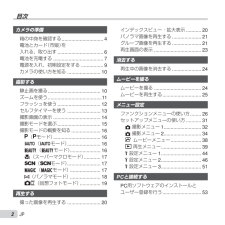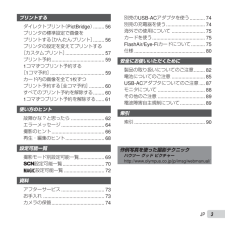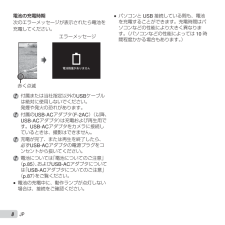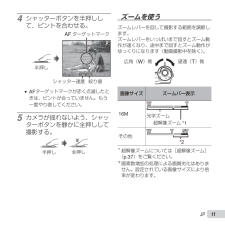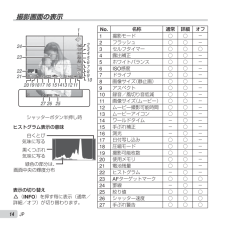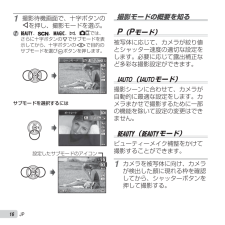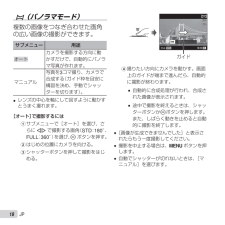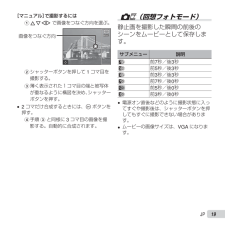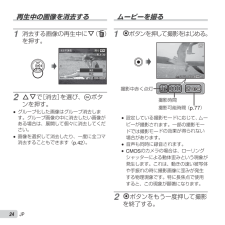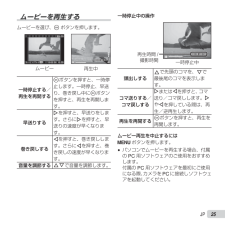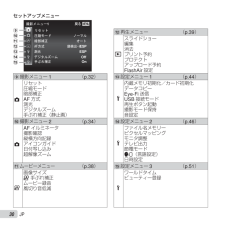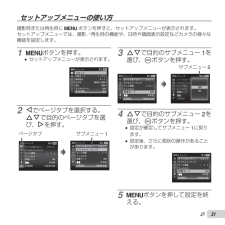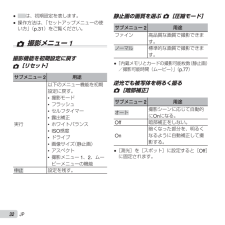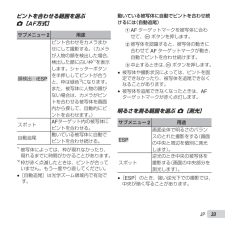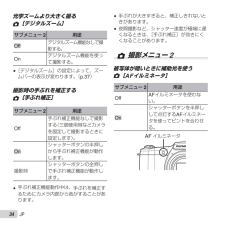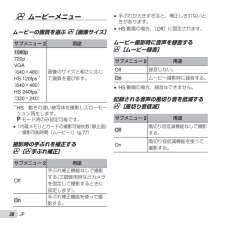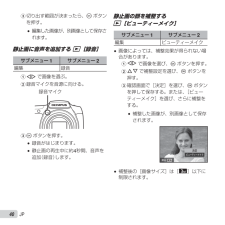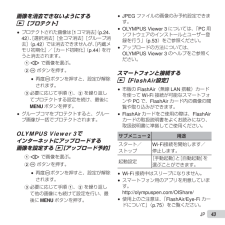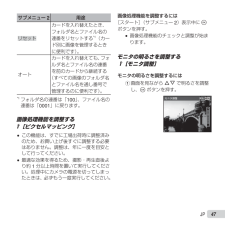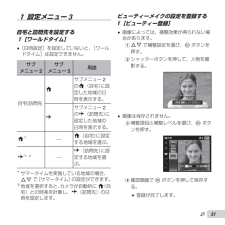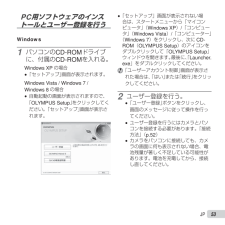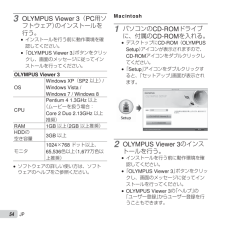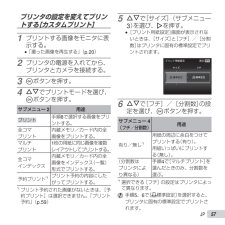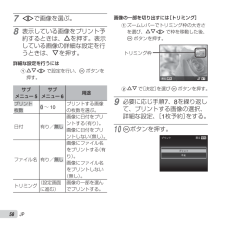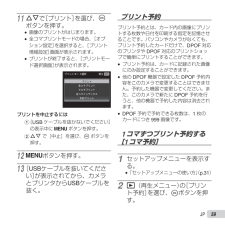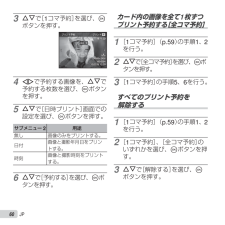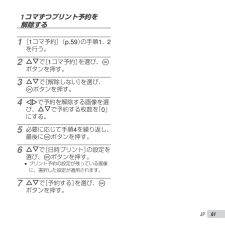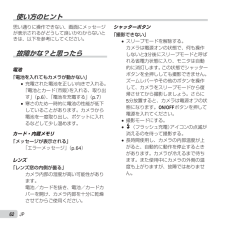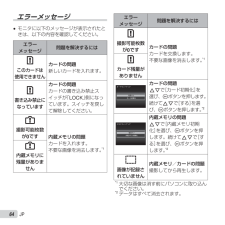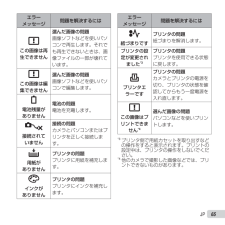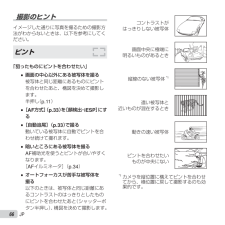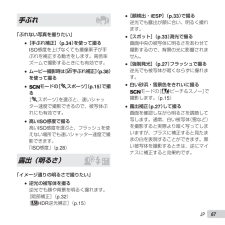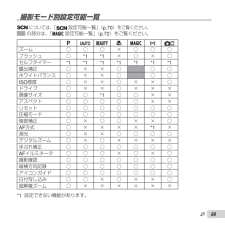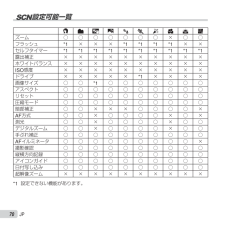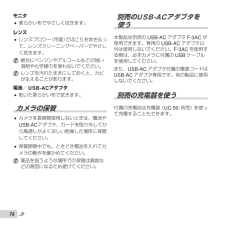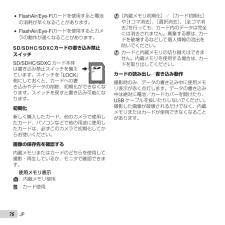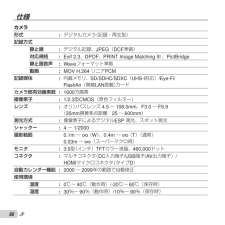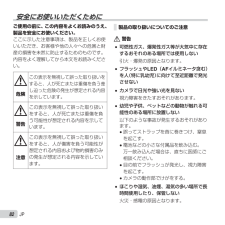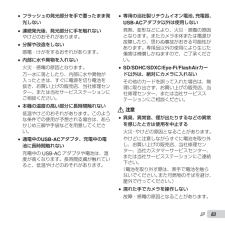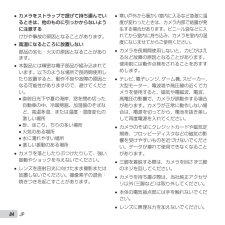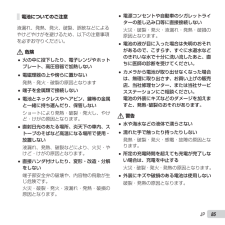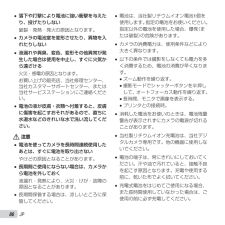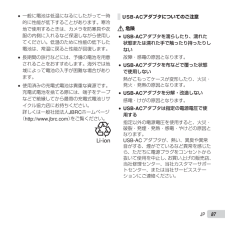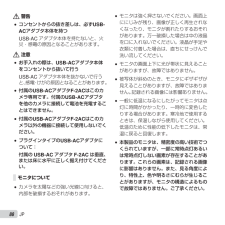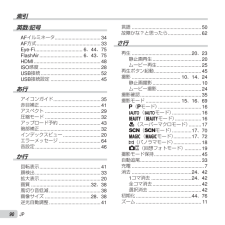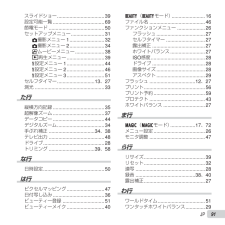7


85 / 92 ページ
現在のページURL
JP85 電池についてのご注意液漏れ、発熱、発火、破裂、誤飲などによるやけどやけがを避けるため、以下の注意事項を必ずお守りください。 危険* 火の中に投下したり、電子レンジやホットプレート、高圧容器で加熱しない* 電磁理器の上や傍らに置かない発熱・発火・破裂の原因となります* 端子を金属類で接続しない* 電池とネックレスやヘアピン、鍵等の金属と一緒に持ち運んだり、保管しないショートにより発熱・破裂・発火し、やけど・けがの原因となります。* 直射日光のあたる場所、炎天下の車内、ストーブのそばなど高温になる場所で使用・放置しない液漏れ、発熱、破裂などにより、火災・やけど・けがの原因となります。* 直接ハンダ付けしたり、変形・改造・分解をしない端子部安全弁の破壊や、内容物の飛散が生じ危険です。火災・破裂・発火・液漏れ・発熱・破損の原因となります。* 電源コンセントや自動車のシガレットライターの差し込み口等に直接接続しない火災・破裂・発火・液漏れ・発熱・破損の原因となります。* 電池の液が目に入った場合は失明のおそれがあるので、こすらず、すぐに水道水などのきれいな水で十分に洗い流したあと、直ちに医師の診断を受けてください。* カメラから電池が取り出せなくなった場合は、無理に取り出さず、お買い上げの販売店、当社修理センター、または当社サービスステーションにご相談ください。電池の外装にキズなどのダメージを加えますと、発熱・破裂のおそれがあります。 警告* 水や海水などの液体で濡らさない* 濡れた手で触ったり持ったりしない発熱・破裂・発火・感電・故障の原因となります。* 所定の充電時間を超えても充電が完了しない場合は、充電を中止する火災・破裂・発火・発熱の原因となります。* 外装にキズや破損のある電池は使用しない破裂・発熱の原因となります。
参考になったと評価  20人が参考になったと評価しています。
20人が参考になったと評価しています。
このマニュアルの目次
-
1 .デジタルカメラ取扱説明書SZ-16/DZ-105●...デジタルカメラ取扱説明書SZ-16/DZ-105● オリンパスデジタルカメラのお買い上げ、ありがとうございます。カメラを操作しながらこの説明書をお読みいただき、安全に正しくお使いください。特に「安全にお使いいただくために」は、製品をご使用になる前に良くお読みください。またお読みになったあとも、必ず保管してください。● 海外旅行などの大切な撮影の前には試し撮りをしてカメラが正常に機能することをお確かめください。● 取扱説明書で使用している画面やカメラのイラストは実際の製品とは異なる場合があります。
-
2 .JP2目次インデックスビュー・拡大表示 ........JP2目次インデックスビュー・拡大表示 ...........20パノラマ画像を再生する .....................21グループ画像を再生する .....................21再生画面の表示 ..................................23消去する再生中の画像を消去する .....................24ムービーを撮るムービーを撮る ..................................24ムービーを再生する ............
-
3 .JP3プリントするダイレクトプリント(PictBr...JP3プリントするダイレクトプリント(PictBridge) ........56プリンタの標準設定で画像をプリントする[かんたんプリント] ........56プリンタの設定を変えてプリントする[カスタムプリント] ............................57プリント予約 ......................................591コマずつプリント予約する[1コマ予約] .......................................59カード内の画像を...
-
4 .JP4箱の中身を確認する各部の名前32146578...JP4箱の中身を確認する各部の名前32146578911101 ストラップ取付部2 コネクタカバー3 マルチコネクタ4 HDMIマイクロコネクタ5 録音マイク6 セルフタイマーランプ/AFイルミネータ7 電池/カードカバー8 電池/カードカバーロック9 フラッシュ10 レンズ11 三脚穴その他の付属品: 取扱説明書(本書)、保証書ストラップ リチウムイオン電池(LI-50B)USBケーブル(CB-USB8)USB-ACアダプタ(F-2AC)OLYMPUS Setup CD-ROMデジタルカメラ
-
5 .JP52789121110361451 フラッシュ...JP52789121110361451 フラッシュスイッチ2 スピーカ-3 ズームレバー4 シャッターボタン5 動作ランプ6 nボタン7 モニタ8 Rボタン(ムービー撮影)9 qボタン(撮影/再生モード切替)10 十字ボタンINFO(表示切替)#(フラッシュ)Y(セルフタイマー)(消去)11 A(OK)12 ボタンストラップを取り付ける 最後にストラップを少し強めに引っ張り、抜けないことを確認してください。十字ボタンH(左)G(下)F(上)I(右) 本文中のFGHIなどの記載は、十字ボタンを使うことを示...
-
6 .JP6 電池とカード(市販)を入れる、取り出す1 ...JP6 電池とカード(市販)を入れる、取り出す1 1、2の手順で電池/カードカバーを開く。21電池/カードカバーロック電池/カードカバー 電池/カードカバーの開け閉めの際は、電源を切ってください。2 電池ロックノブを矢印の向きに押しながら電池を入れる。電池ロックノブ 電池はmを電池ロックノブ側にして図のように入れてください。電池の外装にキズ等のダメージを加えますと、発熱・破裂のおそれがあります。 電池を取り出すには、電池ロックノブを矢印の向きに押してロックを外してから取り出します。3 カードをまっすぐに差し...
-
7 .JP74 1、2の手順で電池/カードカバーを閉じ...JP74 1、2の手順で電池/カードカバーを閉じる。21 カメラをご使用の際は、必ず電池/カードカバーを閉じロックをしてください。 電池を充電するカメラにUSBケーブル、USB-ACアダプタを接続して充電します。海外での充電については「海外での使用について」(p.75)をご覧ください。* お買い上げのとき、電池は十分に充電されていません。お使いになる前に、動作ランプが消えるまで(最長約3時間)電池を充電してください。 接続方法電源コンセントUSBケーブル(付属)コネクタカバーマルチコネクタ動作ランプ点灯...
-
8 .JP8電池の充電時期次のエラーメッセージが表示され...JP8電池の充電時期次のエラーメッセージが表示されたら電池を充電してください。箔藤薯冉QGせくfつエラーメッセージ赤く点滅 付属または当社指定以外のUSBケーブルは絶対に使用しないでください。発煙や発火の恐れがあります。 付属のUSB-ACアダプタ(F-2AC)(以降、USB-ACアダプタ)は充電および再生用です。USB-ACアダプタをカメラに接続しているときは、撮影はできません。 充電が完了、または再生を終了したら、必ずUSB-ACアダプタの電源プラグをコンセントから抜いてください。 電池については「電池...
-
9 .JP9 電源を入れ、初期設定をする初めて電源を入れ...JP9 電源を入れ、初期設定をする初めて電源を入れたときは、モニタに表示されるメニュー表示等の言語の設定、日付の設定をする画面が表示されます。設定した日時を変更するときは[日時設定](p.50)をご覧ください。1 nボタンを押して電源を入れ、十字ボタンのFGHIで言語を選び、Aボタンを押す。2 十字ボタンのFGで[年]を選ぶ。斌称誰悩-- ------:..怖 詐 斌MENU榔ぜ怖詐斌称漆2013日時設定画面3 十字ボタンのIで[年]を確定する。斌称誰悩--------:..怖 詐 斌MENU榔ぜ怖詐斌称漆...
-
10 .JP10カメラの使い方を知る* nボタンを押すと電...JP10カメラの使い方を知る* nボタンを押すと電源が入り、撮影待機状態になります。(もう一度押すと電源が切れます。)* 撮影モードを選び、シャッターボタンを押して静止画を撮影します。* ムービーは、Rボタンを押して撮影します。* 機能の設定は、ファンクションメニューまたはセットアップメニューで設定します。* 撮った画像を再生するには、qボタンを押して再生状態に切り替えます。* 撮影待機状態に戻るには、再度qボタンを押すか、シャッターボタンを軽く押して戻ります。* 電源オフの状態でqボタンを長押しすると、再...
-
11 .JP114 シャッターボタンを半押しして、ピント...JP114 シャッターボタンを半押しして、ピントを合わせる。PF3.4 1/400 1/400PAFターゲットマークシャッター速度 絞り値半押し* AFターゲットマークが赤く点滅したときは、ピントが合っていません。もう一度やり直してください。5 カメラが揺れないよう、シャッターボタンを静かに全押しして撮影する。半押し全押し ズームを使うズームレバーを回して撮影する範囲を調節します。ズームレバーをいっぱいまで回すとズーム動作が速くなり、途中まで回すとズーム動作がゆっくりになります(動画撮影中を除く)。広角(...
-
12 .JP12 フラッシュを使う撮影状況や表現方法に合わ...JP12 フラッシュを使う撮影状況や表現方法に合わせてフラッシュ機能を選びます。1 フラッシュスイッチをスライドしてフラッシュを起こす。フラッシュを発光させないようにするにはフラッシュを手動で閉じてください。2 Iを押す。0.0AUTOWBAUTOWBAUTOISOAUTOISOMENU16 M4:3Pべ イ保伺3 HIで設定項目を選び、Aボタンを押して確定する。項目 説明オート発光暗いときや逆光のとき、フラッシュが自動的に発光します。赤目軽減予備発光を行い、目が赤く写るのを軽減します。強制発光フラッシュが...
-
13 .JP13 セルフタイマーを使うシャッターボタンを全...JP13 セルフタイマーを使うシャッターボタンを全押しした後、時間を空けて撮影します。1 Gを押す。0.0AUTOWBAUTOWBAUTOISOAUTOISOMENU16 M12 2りデケゎびズ べケ4:3P2 HIで設定項目を選び、Aボタンを押して確定する。項目 説明セルフタイマーオフセルフタイマーを解除します。セルフタイマー 12sセルフタイマーランプが約10秒点灯し、さらに約2秒点滅した後、シャッターが切れます。セルフタイマー 2sセルフタイマーランプが約2秒点滅した後、シャッターが切れます。オート...
-
14 .JP14 撮影画面の表示F3.4 1/100 1/...JP14 撮影画面の表示F3.4 1/100 1/100DATE4NORM0.0AUTOWBAUTOWBAUTOISOAUTOISO16 M4:3P0:341101618192017 11 132123242225 26 2712 14 15z23456789シャッターボタン半押し時ヒストグラム表示の意味白くとび気味に写る黒くつぶれ気味に写る緑色の部分は、画面中央の輝度分布表示の切り替えF(INFO)を押す毎に表示(通常/詳細/オフ)が切り替わります。No.名称通常 詳細 オフ1撮影モード○ ○ -2フラッ...
-
15 .JP15 撮影モードを選ぶ は、初期設定を表しま...JP15 撮影モードを選ぶ は、初期設定を表します。撮影モード サブモード P(Pモード) ーM(Mモード) ーQ(Qモード)おすすめ/Set1/Set2/Set3a(スーパーマクロモード) ー(モード)B ポートレート/F 風景/i手持ち夜景/G 夜景/M 夜景&人物/C スポーツ/N 屋内撮影/R 自分撮り/S 夕日/ 打ち上げ花火/V 料理/d 文書/q ビーチ&スノー/U ペット(猫)/t ペット(犬)/ h HDR逆光補正P(Pモード)ポップ/ピンホール/フィッシュアイ/ウェディング/ロック...
-
16 .JP161 撮影待機画面で、十字ボタンのHを押し、...JP161 撮影待機画面で、十字ボタンのHを押し、撮影モードを選ぶ。 Q、、P、p、では、さらに十字ボタンのGでサブモードを表示してから、十字ボタンのHIで目的のサブモードを選びAボタンを押します。MENU16 M査察策阪察彩4:3サブモードを選択するにはMENU16 Mス イト イ4:3NORM416 M4:30:34設定したサブモードのアイコン 撮影モードの概要を知る P(Pモード)被写体に応じて、カメラが絞り値とシャッター速度の適切な設定をします。必要に応じて露出補正など多彩な撮影設定ができます。...
-
17 .JP172 確認画面で[決定]を選び、Qボタンを押...JP172 確認画面で[決定]を選び、Qボタンを押して保存する。または、[ビューティーメイク]を選び、さらに補整をする。砦肴察塞墾察坂婚魂麑巵MENU盧鵠* ビューティーメイク1 FGHIで補整内容を設定し、Qボタンを押す。MENU胝傘 昨 Off2 確認画面で効果を確認し、Qボタンを押すと、補整処理を行い画像を保存する。* ビューティーメイクの設定を登録することができます。* 画像によっては、補整効果が得られない場合があります。 a(スーパーマクロモード)被写体に3cmまで接近して撮影できます。 (...
-
18 .JP18 p(パノラマモード)複数の画像をつなぎ合...JP18 p(パノラマモード)複数の画像をつなぎ合わせた画角の広い画像の撮影ができます。サブメニュー用途オートカメラを撮影する方向に動かすだけで、自動的にパノラマ写真が作れます。マニュアル写真を3コマ撮り、カメラで合成する(ガイド枠を目安に構図を決め、手動でシャッターを切ります)。* レンズの中心を軸にして回すように動かすとうまく撮れます。[オート]で撮影するには1 サブメニューで[オート]を選び、さらにHIで撮影する画角(STD:180°、 FULL:360°)を選び、Aボタンを押す。2 はじめの位置にカ...
-
19 .JP19[マニュアル]で撮影するには1 FGHIで...JP19[マニュアル]で撮影するには1 FGHIで画像をつなぐ方向を選ぶ。MANUA L MANUAL画像をつなぐ方向2 シャッターボタンを押して1コマ目を撮影する。3 薄く表示された1コマ目の端と被写体が重なるように構図を決め、シャッターボタンを押す。* 2コマだけ合成するときには、Aボタンを押す。4 手順3と同様に3コマ目の画像を撮影する。自動的に合成されます。 (回想フォトモード)静止画を撮影した瞬間の前後のシーンをムービーとして保存します。サブメニュー説明前7秒/後3秒前5秒/後3秒前3秒/...
-
20 .JP20音声を再生するには画像に録音した音声を再生...JP20音声を再生するには画像に録音した音声を再生するには、画像を選び、Aボタンを押します。* FGで音量を調節できます。 インデックスビュー・ 拡大表示インデックスビューでは、すばやく目的の画像を選ぶことができます。拡大表示(最大で10倍)では画像を細部まで確認することができます。1 ズームレバーを回す。12:3 04/3 0 4/3012:30 '13/02/26 12:304/30 4/30WTWT'13/02/26 12:301コマ再生拡大表示インデックスビュー'13/02/26 12:30 ...
-
21 .JP21インデックスビューで画像を選ぶにはFGHI...JP21インデックスビューで画像を選ぶにはFGHIで画像を選び、Aボタンを押すと、選んだ画像の1コマ再生に戻ります。拡大表示で画面をスクロールするにはFGHIで再生位置を移動できます。パノラマ画像を再生する[オート]、[マニュアル]で合成したパノラマ画像をスクロール再生することができます。1 再生中にパノラマ画像を選ぶ。4/3 0 4/30'13/02/26 12:30OKキオヅズ儒台2 Aボタンを押す。再生中の範囲パノラマ画像再生中の操作再生を中止:ボタンを押す。一時停止:Aボタンを押す。一時停止中の操...
-
22 .JP22連写コマ* 連写コマを自動的に再生します。...JP22連写コマ* 連写コマを自動的に再生します。* 展開するとインデックス表示します。連写コマ4/3 0 4/30'13/02/2 6 12:3 0 '13/02/26 12:30陪休儒台儒台OKT4/30(回想フォト)コマ* ショートムービーと静止画を再生します。モードコマ儒台OK4/30'13/02/26 12:30 '13/02/26 12:30
-
23 .JP23 再生画面の表示* 通常表示No.名称 通...JP23 再生画面の表示* 通常表示No.名称 通常 詳細 オフ1電池残量 - ○ -2回想フォト ○ ○ ○3 Eye-Fi送信情報 ○ ○ -4プロテクト ○ ○ -5録音 ○○-6アップロード予約○○-7プリント予約/枚数○○-8使用メモリ ○ ○ -9コマ番号/総枚数○○-10圧縮モード - ○ -11シャッター速度 - ○ -12撮影モード - ○ -13 ISO感度 -○-14絞り値- ○ -15ヒストグラム - ○ -16露出補正 - ○ -17撮影サブモード - ○ -18ホワイトバランス-...
-
24 .JP24 再生中の画像を消去する1 消去する画...JP24 再生中の画像を消去する1 消去する画像の再生中にG()を押す。1もズ撰絃MENU榔ぜ撰絃洞少4/3 0 4/30100-00042 FGで[消去]を選び、Aボタンを押す。* グループ化した画像はグループ消去します。グループ画像の中に消去したい画像がある場合は、展開して個々に消去してください。* 画像を選択して消去したり、一度に全コマ消去することもできます(p.42)。 ムービーを撮る1 Rボタンを押して撮影をはじめる。0:00REC0:000:340:00REC0:34撮影中赤く点灯撮影時...
-
25 .JP25 ムービーを再生するムービーを選び、Aボタ...JP25 ムービーを再生するムービーを選び、Aボタンを押します。00:1 2/00:34 00:12/00:34再生中ムービー'13/02/2 6 12:3 0 '13/02/26 12:304/30 4/30OKゼ ク コトび一時停止する/再生を再開するAボタンを押すと、一時停止します。一時停止、早送り、巻き戻し中にAボタンを押すと、再生を再開します。早送りするIを押すと、早送りをします。さらにIを押すと、早送りの速度が早くなります。巻き戻しするHを押すと、巻き戻しします。さらにHを押すと、巻き戻しの速度...
-
26 .JP26 メニュー設定モードによっては設定できない...JP26 メニュー設定モードによっては設定できない機能もあります。詳細は「撮影モード別設定可能一覧」(p.69)をご覧ください。ファンクションメニュー1 フラッシュ5 ISO感度2 セルフタイマー6 ドライブ3 露出補正7 画像サイズ4 ホワイトバランス8 アスペクトファンクションメニューセットアップメニュー(p.30)PMENU0.0AUTOWBAUTOWBAUTOISOAUTOISO16 Mコドみヅゼべ イ4:367321548 ファンクションメニューの使い方1 十字ボタンのHで、ファンクションメニュ...
-
27 .JP27 フラッシュ フラッシュの発光の仕方の...JP27 フラッシュ フラッシュの発光の仕方の設定_オート発光暗いときや逆光のとき、フラッシュが自動的に発光します。!赤目軽減予備発光を行い、目が赤く写るのを軽減します。#強制発光フラッシュが必ず発光します。$発光禁止フラッシュは発光しません。 セルフタイマーシャッターボタンを押してから撮影までの時間の設定bセルフタイマーオフ セルフタイマーを解除します。cセルフタイマー 12sセルフタイマーランプが約10秒点灯し、さらに約2秒点滅した後、シャッターが切れます。dセルフタイマー 2sセルフタイマーラ...
-
28 .JP28ワンタッチ1撮影時の光源にマニュアルで合...JP28ワンタッチ1撮影時の光源にマニュアルで合わせます。白い紙等を画面いっぱいに写るように置き、ボタンを押して設定します。「ワンタッチホワイトバランスの登録」(p.29)をご覧ください。ワンタッチ2 ISO感度 光に対する感度の設定lISOオート画質を優先し、カメラが自動的に設定します。m高感度オート 手ぶれや被写体ぶれの軽減を優先し、 カメラが自動的に設定します。Q ~ P 数値数値が小さいほど画像のノイズが少なく、大きいほどぶれが軽減されます。 ドライブ 連続撮影の設定o単写 シャッ...
-
29 .JP29 アスペクト 静止画撮影時の画像の縦横比...JP29 アスペクト 静止画撮影時の画像の縦横比の設定u4:3静止画撮影時の画像の縦横比を設定します。v16:9w3:2x1:1* 撮影モードによっては設定できない機能があります。「撮影モード別設定可能一覧」(p.69)をご覧ください。* 画像サイズはアスペクト比4:3時の例です。 ワンタッチホワイトバランスの登録[ワンタッチ1]または[ワンタッチ2]を選び、カメラを白い紙などに向けボタンを押します。* シャッターが切れてホワイトバランスが登録されます。登録済みの場合は登録内容が更新されます。* ...
-
30 .JP30 セットアップメニューMENU襄痣磁誌自実...JP30 セットアップメニューMENU襄痣磁誌自実1式止紫詞胝傘ESPOn腆鮭参 塡坎 示実詩醪 塡CH跏瑟視施祉識枝実痔 肘賜実爾識士実詞帮鶺箆質iESPOff胝傘d0cabe99 撮影メニュー1(p.32)zリセット圧縮モード暗部補正AF方式測光デジタルズーム手ぶれ補正(静止画)0 撮影メニュー2(p.34)zAFイルミネータ撮影確認縦横方向記録アイコンガイド日付写し込み超解像ズームa ムービーメニュー (p.38)A画像サイズA手ぶれ補正ムービー録音風切り音低減b 再生メニュー (p.39)qスライ...
-
31 .JP311 ボタンを押す。* セットアップメニ...JP311 ボタンを押す。* セットアップメニューが表示されます。MENU襄痣磁誌自実1式止紫詞式止紫詞ESPOn腆鮭参 塡坎 示実詩醪 塡CH跏瑟視施祉識枝実痔 肘賜実爾識士実詞帮鶺箆質iESPOff胝傘2 Hでページタブを選択する。FGで目的のページタブを選び、Iを押す。MENU盧鵠互! 巵坂採肴察3! 互!斎困婚作鞭坂阪鷺察荳蕁 巵 阪察彩Off荳袿 鷺詐再宰W塞削砦頓陪阪採座㌽與祭魂詐作罪再祭策些'13.02.26 12:30ページタブMENU盧鵠 巵坂採肴察3互! ! 互!斎困婚作鞭坂阪...
-
32 .JP32* は、初期設定を表します。* 操作方法は...JP32* は、初期設定を表します。* 操作方法は、「セットアップメニューの使い方」(p.31)をご覧ください。 z 撮影メニュー1 撮影機能を初期設定に戻す z[リセット]サブメニュー2用途実行以下のメニュー機能を初期設定に戻す。* 撮影モード* フラッシュ* セルフタイマー* 露出補正* ホワイトバランス* ISO感度* ドライブ* 画像サイズ(静止画)* アスペクト* 撮影メニュー1、2、ムービーメニューの機能中止設定を残す。 静止画の画質を選ぶ z[圧縮モード]サブメニュー2用途ファイン 高品...
-
33 .JP33 ピントを合わせる範囲を選ぶ z[AF方...JP33 ピントを合わせる範囲を選ぶ z[AF方式]サブメニュー2用途 顔検出・iESPピント合わせをカメラまかせにして撮影する。(カメラが人物の顔を検出した場合、検出した顔に白い枠*1を表示します。シャッターボタンを半押ししてピントが合うと、枠は緑色*2になります。また、被写体に人物の顔がない場合は、カメラがピントを合わせる被写体を画面内から探して、自動的にピントを合わせます。)スポットAFターゲット内の被写体にピントを合わせる。 自動追尾動いている被写体に自動でピントを合わせ続ける。*1 被写体によ...
-
34 .JP34 光学ズームより大きく撮る z[デジタル...JP34 光学ズームより大きく撮る z[デジタルズーム]サブメニュー2用途Offデジタルズーム機能なしで撮影する。Onデジタルズーム機能を使って撮影する。* [デジタルズーム]の設定によって、ズームバーの表示が変わります。(p.37) 撮影時の手ぶれを補正する z[ 手ぶれ補正]サブメニュー2用途Off手ぶれ補正機能なしで撮影する(三脚使用時などカメラを固定して撮影するときに設定します)。Onシャッターボタンの半押しから手ぶれ補正機能が動作します。撮影時シャッターボタンの全押しで手ぶれ補正機能が動作し...
-
35 .JP35 撮影直後に画像を確認する z[撮影確認]...JP35 撮影直後に画像を確認する z[撮影確認]サブメニュー2用途Off撮影後、モニタで被写体を追いながら次の撮影に備える(撮影した画像を記録中に表示しない)。On撮影後、撮影した画像の簡単なチェックをする(撮影した画像を記録中に表示する)。縦位置で撮影した画像を自動的に回転して再生する z [ 縦横方向記録]* 撮影時に、再生メニューの[回転表示] (p.41)の設定を自動的に行います。* カメラを上向きや下向きにして撮影すると、正しく機能しない場合があります。サブメニュー2用途Off縦横位置情報を画像...
-
36 .JP36 静止画撮影時に日付を写し込む z[日付写...JP36 静止画撮影時に日付を写し込む z[日付写し込み]サブメニュー2用途Off静止画に日付を写し込まない。On静止画に日付を写し込んで撮影する。* 日時設定がされていない場合、[日付写し込み]は設定できません。「電源を入れ、初期設定をする」(p.9)* 画像に写し込んだ日付を削除することはできません。* ドライブが[単写]以外に設定されている場合には、[日付写し込み]は設定できません。
-
37 .JP37 画質劣化をおさえて光学ズームより大きく...JP37 画質劣化をおさえて光学ズームより大きく撮る z[超解像ズーム]サブメニュー2用途Off超解像ズーム機能なしで撮影する。On超解像ズーム機能を使って撮影する。* [画像サイズ]が[]のときのみ有効です。 超解像ズーム デジタルズーム 画像サイズ ズームバー表示On Off 16M超解像ズームOff On16Mデジタルズームその他*1On On 16M超解像ズームデジタルズーム*1 画素数増加の処理による画質劣化はありません。設定されている画像サイズにより倍率が変わります。* ズームバーが赤く表示...
-
38 .JP38 A ムービーメニュー ムービーの画質...JP38 A ムービーメニュー ムービーの画質を選ぶ A[画像サイズ]サブメニュー2用途1080p720pVGA(640×480)HS 120fps*1(640×480)HS 240fps*1(320×240)画像のサイズと粗さに応じて画質を選びます。*1 HS:動きの速い被写体を撮影しスローモーション再生します。Pモード時のみ設定可能です。* 「内蔵メモリとカードの撮影可能枚数(静止画)/撮影可能時間(ムービー)」(p.77) 撮影時の手ぶれを補正する A[A手ぶれ補正]サブメニュー2用途Off手ぶ...
-
39 .JP39 q 再生メニュー 画像を自動再生する ...JP39 q 再生メニュー 画像を自動再生する q[スライドショー]サブメニュー2サブメニュー3用途BGMOff/Cosmic/Breeze/Mellow/Dreamy/Urbanスライドショー中に流す音楽(BGM)を選ぶ。スタイル選択標準/フェード/ズーム画像の転換効果(スタイル)を選ぶ。スタート —スライドショーをはじめる。* スライドショー中にIを押すと1コマ送り、Hを押すと1コマ戻ります。* スライドショーを終了するには、ボタンまたはAボタンを押します。 画像のサイズを変える q[リサイズ]...
-
40 .JP403 切り出す範囲が決まったら、Aボタンを押...JP403 切り出す範囲が決まったら、Aボタンを押す。* 編集した画像が、別画像として保存されます。 静止画に音声を追加する q[録音]サブメニュー1サブメニュー2編集 録音1 HIで画像を選ぶ。2 録音マイクを音源に向ける。録音マイク3 Aボタンを押す。* 録音がはじまります。* 静止画の再生中に約4秒間、音声を追加(録音)します。 静止画の顔を補整する q[ビューティーメイク]サブメニュー1サブメニュー2編集 ビューティーメイク* 画像によっては、補整効果が得られない場合があります。1 HIで画像を選...
-
41 .JP41ビューティーメイク1 補整項目と補整レベル...JP41ビューティーメイク1 補整項目と補整レベルを選び、Qボタンを押す。MENU胝傘 昨 Off2 確認画面でQボタンを押す。 逆光などで暗くなった部分を明るくする q[逆光自動調整]サブメニュー1サブメニュー2編集 逆光自動調整1 HIで画像を選び、Aボタンを押す。* 編集した画像が、別画像として保存されます。* 画像によっては、補正効果が得られない場合があります。* 補正により画像が粗くなることがあります。 フラッシュ撮影で赤くなった目の色を補正する q[赤目補正]サブメニュー1サブメニュー2編集 ...
-
42 .JP42 画像を消去する q[消去]サブメニュー...JP42 画像を消去する q[消去]サブメニュー2用途 全コマ消去内蔵メモリ/カードの画像をすべて消去する。 選択消去画像を1コマずつ選びながら消去する。 1コマ消去 再生中の画像を消去する。 グループ消去グループコマ内の画像をすべて消去する。* 内蔵メモリの画像を消去するときは、カードをカメラに入れないでください。* プロテクトされた画像は消去できません。[選択消去]するには1 FGで[選択消去]を選び、Aボタンを押す。2 FGHIで画像を選び、Aボタンを押してRマークをつける。* 1コマ表示に戻るには...
-
43 .JP43 画像を消去できないようにする q[プロテ...JP43 画像を消去できないようにする q[プロテクト]* プロテクトされた画像は[1コマ消去](p.24、42)、[選択消去][全コマ消去][グループ消去](p.42)では消去できませんが、[内蔵メモリ初期化]/[カード初期化](p.44)を行うと消去されます。1 HIで画像を選ぶ。2 Aボタンを押す。* 再度Aボタンを押すと、設定が解除されます。3 必要に応じて手順1、2を繰り返してプロテクトする設定を続け、最後にボタンを押す。* グループコマをプロテクトすると、グループ画像が一括でプロテクトされます...
-
44 .JP44 d 設定メニュー1 データを完全に消...JP44 d 設定メニュー1 データを完全に消去する d[内蔵メモリ初期化]/[カード初期化]* 初期化の前には、大切なデータが記録されていないことを確認してください。* 新しく購入したカード、他のカメラで使用したカード、パソコンなどで他の用途に使用したカードは、必ずこのカメラで初期化してからお使いください。* 内蔵メモリを初期化するときは、カードを取り出しておいてください。サブメニュー2用途する内蔵メモリまたはカードの画像データ(プロテクトをかけた画像を含む)を完全に消去する。しない 初期化をキャンセ...
-
45 .JP45 カメラと他の機器の接続方法を選ぶ d[...JP45 カメラと他の機器の接続方法を選ぶ d[USB接続モード]サブメニュー2用途オートカメラを他の機器と接続するたびに、接続方法を選択する設定にする。ストレージカードリーダーとして接続します。MTPWindows Vista / Windows 7 / Windows 8のPCにポータブルデバイスとして接続します。プリントPictBridge対応プリンタと接続するときに設定する。* 付属のソフトウェアを使用する場合は[ストレージ]を選択してください。* PCとの接続方法は「PCと接続する」(p.52)...
-
46 .JP46 カメラの電子音を選ぶ・音量を調節する d...JP46 カメラの電子音を選ぶ・音量を調節する d[音設定]サブメニュー2サブメニュー3用途操作音種類1/2/3カメラの電子音(操作音、シャッター音、警告音)を選ぶ。操作音量0/1/2/3/4/5ボタンを操作するときの音量を選ぶ。再生音量0/1/2/3/4/5画像を再生するときの音量を選ぶ。 d 設定メニュー2 画像ファイル名の連番をリセットする d[ファイル名メモリー]「月」:1~C(A=10月、B=11月、C=12月)「日」:01~31Pmddフォルダ名 フォルダ名 ファイル名DCIM 100OLYM...
-
47 .JP47サブメニュー2用途リセットカードを入れ替え...JP47サブメニュー2用途リセットカードを入れ替えたとき、フォルダ名とファイル名の連番をリセットする*1(カード別に画像を管理するときに便利です)。オートカードを入れ替えても、フォルダ名とファイル名の連番を前のカードから継続する(すべての画像のフォルダ名とファイル名を通し番号で管理するのに便利です)。*1 フォルダ名の連番は「100」、ファイル名の連番は「0001」に戻ります。 画像処理機能を調整する d[ピクセルマッピング]* この機能は、すでに工場出荷時に調整済みのため、お買い上げ後すぐに調整する必要は...
-
48 .JP48 テレビで画像を再生する d[テレビ出力...JP48 テレビで画像を再生する d[テレビ出力] 国と地域により、テレビの映像信号方式は異なります。テレビでカメラの画像を再生する前に、接続するテレビの映像信号方式と同じ方式を選びます。サブメニュー2サブメニュー3用途NTSC/PALNTSC日本、北米、台湾、韓国などでカメラをテレビに接続して再生する。PALヨーロッパ諸国、中国などでカメラをテレビに接続して再生する。 HDMI出力480p/576p720p1080i優先して出力する再生形式を設定する。TV側が異なる設定のときは自動的に変更される。HDM...
-
49 .JP49テレビの映像入力端子(黄色)と音声入力端子...JP49テレビの映像入力端子(黄色)と音声入力端子(白色)へつなぎます。テレビのHDMIコネクタへつなぎます。HDMIマイクロコネクタ(タイプD)HDMIケーブル(別売:CB-HD1)AVケーブル(別売:CB-AVC3)マルチコネクタ* テレビの入力切り替えについては、テレビの取扱説明書をご覧ください。* AVケーブルとHDMIケーブルの両方がカメラとテレビに接続されている場合は、HDMIが優先されます。* テレビの設定によっては、画像や情報表示の一部が欠けて見えることがあります。画像をテレビのリモコンで操...
-
50 .JP50 使わないときの電池の消費を抑える d[...JP50 使わないときの電池の消費を抑える d[節電モード]サブメニュー2用途Off[節電モード]を解除する。On撮影中に約10秒間カメラを操作しないとき、モニタを自動的に消すなどして電池の消耗を抑える。節電モードから復帰するにはいずれかのボタンを操作します。 表示言語を切り替える d[l]サブメニュー2用途言語モニタに表示されるメニューやエラーメッセージの言語を選ぶ。 日付・時刻を設定する d[日時設定]1 十字ボタンのFGで[年]を選ぶ。2 十字ボタンのIで[年]を確定する。3 手順1、2と同様に...
-
51 .JP51 d 設定メニュー3 自宅と訪問先を設...JP51 d 設定メニュー3 自宅と訪問先を設定する d[ワールドタイム]* [日時設定]を設定していないと、[ワールドタイム]は設定できません。サブメニュー2サブメニュー3用途自宅/訪問先xサブメニュー2のx(自宅)に設定した地域の日時を表示する。zサブメニュー2のz(訪問先)に設定した地域の日時を表示する。x*1—x(自宅)に設定する地域を選ぶ。z*1、2—z(訪問先)に設定する地域を選ぶ。*1 サマータイムを実施している地域の場合、FGで[サマータイム]の設定ができます。*2 地域を選択すると、カ...
-
52 .JP52 PCと接続する[USB接続モード]を[オ...JP52 PCと接続する[USB接続モード]を[オート]に設定の場合、カメラとPCを接続し、接続方式を選択する画面で、[ストレージ]または[MTP]を選びAボタンを押す。動作環境Windows : Windows XP Home Edition/Professional(SP1以降)/Windows Vista/Windows 7/Windows 8Macintosh : Mac OS X v10.3以降* USBポートのあるパソコンでも、以下の環境では正常な動作は保証されません。* 拡張カードなどで...
-
53 .JP53 PC用ソフトウェアのインストールとユーザ...JP53 PC用ソフトウェアのインストールとユーザー登録を行うWindows1 パソコンのCD-ROMドライブに、付属のCD-ROMを入れる。Windows XPの場合* 「セットアップ」画面が表示されます。Windows Vista / Windows 7 / Windows 8の場合* 自動起動の画面が表示されますので、「OLYMPUS Setup」をクリックしてください。「セットアップ」画面が表示されます。* 「セットアップ」画面が表示されない場合は、スタートメニューから「マイコンピュータ」(Win...
-
54 .JP543 OLYMPUS Viewer 3(PC...JP543 OLYMPUS Viewer 3(PC用ソフトウェア)のインストールを行う。* インストールを行う前に動作環境を確認してください。* 「OLYMPUS Viewer 3」ボタンをクリックし、画面のメッセージに従ってインストールを行ってください。OLYMPUS Viewer 3OSWindows XP(SP2 以上) / Windows Vista / Windows 7 / Windows 8CPUPentium 4 1.3GHz 以上(ムービーを扱う場合:Core 2 Duo 2.13GHz...
-
55 .JP55OLYMPUS Viewer 3OS Ma...JP55OLYMPUS Viewer 3OS Mac OS X v10.5-v10.8CPUIntel Core Solo / Duo 1.5GHz 以上(ムービーを扱う場合:Core 2 Duo 2GHz 以上推奨)RAM 1GB 以上(2GB 以上推奨)HDDの空き容量 3GB 以上モニタ1024×768 ドット以上、32,000色以上(1,677万色以上推奨)* 言語を変更したい場合は、言語コンボボックスからご使用の言語を選択してください。ソフトウェアの詳しい使い方は、ソフトウェアのヘルプをご参照くだ...
-
56 .JP56 ダイレクトプリント(PictBridge...JP56 ダイレクトプリント(PictBridge)PictBridge対応プリンタにカメラを接続して、撮影した画像を直接プリントすることができます。お使いのプリンタがPictBridgeに対応しているかどうかは、プリンタの取扱説明書でご確認ください。* このカメラで設定できるプリントモード、用紙サイズなどの設定項目は、お使いのプリンタによって異なります。プリンタの取扱説明書でご確認ください。* プリントできる用紙の種類、用紙やインクカセットの取り付け方は、お使いのプリンタの取扱説明書でご確認ください。* ...
-
57 .JP57プリンタの設定を変えてプリントする[カスタ...JP57プリンタの設定を変えてプリントする[カスタムプリント]1 プリントする画像をモニタに表示する。* 「撮った画像を再生する」(p.20)2 プリンタの電源を入れてから、プリンタとカメラを接続する。3 Aボタンを押す。4 ONでプリントモードを選び、Aボタンを押す。サブメニュー2用途プリント手順8で選択する画像をプリントする。全コマプリント内蔵メモリ/カード内の全画像をプリントする。マルチプリント1枚の用紙に同じ画像を複数レイアウトしてプリントする。全コマインデックス内蔵メモリ/カード内の全画像をインデ...
-
58 .JP587 XYで画像を選ぶ。8 表示している画像...JP587 XYで画像を選ぶ。8 表示している画像をプリント予約するときは、Oを押す。表示している画像の詳細な設定を行うときは、Gを押す。詳細な設定を行うには1 ONXYで設定を行い、Aボタンを押す。サブメニュー5サブメニュー6用途プリント枚数0~10プリントする画像の枚数を選ぶ。日付有り/無し画像に日付をプリントする(有り)。画像に日付をプリントしない(無し)。ファイル名有り/無し画像にファイル名をプリントする(有り)。画像にファイル名をプリントしない(無し)。トリミング(設定画面に進む)画像の一部を選ん...
-
59 .JP5911 ONで[プリント]を選び、Aボタンを...JP5911 ONで[プリント]を選び、Aボタンを押す。* 画像のプリントがはじまります。* 全コマプリントモードの場合、[オプション設定]を選択すると、[プリント情報設定]画面が表示されます。* プリントが終了すると、[プリントモード選択画面]が表示されます。MENU胝傘 寺式執詞示実詩 艙廟思爾使執視紫屍旨着㋼寺式執詞爾識糸寺式執詞廟思爾寺式執詞寺式執詞プリントを中止するには1 [USBケーブルを抜かないでください]の表示中にボタンを押す。2 FGで[中止]を選び、Aボタンを押す。12 ボタンを押す...
-
60 .JP603 ONで[1コマ予約]を選び、Aボタンを...JP603 ONで[1コマ予約]を選び、Aボタンを押す。4/3 0NORM100-000 4'13/02/2 612:3 0菜鷺策宰 菜鷺策宰制 4/30NORM100-00040'13/02/26 12:30OK3456 4608 3456 46084 XYで予約する画像を、ONで予約する枚数を選び、Aボタンを押す。5 ONで[日時プリント]画面での設定を選び、Aボタンを押す。サブメニュー2用途無し画像のみをプリントする。日付画像と撮影年月日をプリントする。時刻画像と撮影時刻をプリントする。6 ONで[予...
-
61 .JP611コマずつプリント予約を解除する1 [1コ...JP611コマずつプリント予約を解除する1 [1コマ予約](p.59)の手順1、2を行う。2 ONで[1コマ予約]を選び、Aボタンを押す。3 ONで[解除しない]を選び、Aボタンを押す。4 XYで予約を解除する画像を選び、ONで予約する枚数を「0」にする。5 必要に応じて手順4を繰り返し、最後にAボタンを押す。6 ONで[日時プリント]の設定を選び、Aボタンを押す。* プリント予約の設定が残っている画像に、選択した設定が適用されます。7 ONで[予約する]を選び、Aボタンを押す。
-
62 .JP62使い方のヒント思い通りに操作できない、画面...JP62使い方のヒント思い通りに操作できない、画面にメッセージが表示されるがどうして良いかわからないときは、以下を参考にしてください。 故障かな?と思ったら電池「電池を入れてもカメラが動かない」* 充電された電池を正しい向きで入れる。「電池とカード(市販)を入れる、取り出す」(p.6)、「電池を充電する」(p.7)* 寒さのため一時的に電池の性能が低下していることがあります。カメラから電池を一度取り出し、ポケットに入れるなどして少し温めます。カード・内蔵メモリ「メッセージが表示される」「エラーメッセージ」(...
-
63 .JP63モニタ「見にくい」* 結露が起こっている可...JP63モニタ「見にくい」* 結露が起こっている可能性があるので、電源を切り、カメラ全体がまわりの温度になじんで乾燥するのを待ってから撮影する。「撮影した画像に光が写っている」* フラッシュを発光させて撮影すると、空気中のほこりなどに光が反射して、画像に写りこむことがあります。日時機能「設定した日時が元に戻った」* 電池を抜いた状態で約3日間*1放置すると、日時の設定は初期設定に戻ります。設定し直してください。*1 初期設定に戻るまでの時間は、電池を入れ替えてからの時間によって異なります。「電源を入れ、初期...
-
64 .JP64 エラーメッセージ* モニタに以下のメッ...JP64 エラーメッセージ* モニタに以下のメッセージが表示されたときは、以下の内容を確認してください。エラーメッセージ問題を解決するにはこのカードは使用できませんカードの問題新しいカードを入れます。書き込み禁止になっていますカードの問題カードの書き込み禁止スイッチが「LOCK」側になっています。スイッチを戻して解除してください。撮影可能枚数が0です内蔵メモリの問題カードを入れます。不要な画像を消去します。*1内蔵メモリに残量がありませんエラーメッセージ問題を解決するには撮影可能枚数が0ですカードの問題カ...
-
65 .JP65エラーメッセージ問題を解決するにはこの画像...JP65エラーメッセージ問題を解決するにはこの画像は再生できません選んだ画像の問題画像ソフトなどを使いパソコンで再生します。それでも再生できないときは、画像ファイルの一部が壊れています。この画像は編集できません選んだ画像の問題画像ソフトなどを使いパソコンで編集します。電池残量がありません電池の問題電池を充電します。接続されていません接続の問題カメラとパソコンまたはプリンタを正しく接続します。用紙がありませんプリンタの問題プリンタに用紙を補充します。インクがありませんプリンタの問題プリンタにインクを補充します...
-
66 .JP66撮影のヒントイメージした通りに写真を撮るた...JP66撮影のヒントイメージした通りに写真を撮るための撮影方法がわからないときは、以下を参考にしてください。ピント「狙ったものにピントを合わせたい」* 画面の中心以外にある被写体を撮る被写体と同じ距離にあるものにピントを合わせたあと、構図を決めて撮影します。半押し(p.11)* [AF方式](p.33)を[顔検出・iESP]にする* [自動追尾](p.33)で撮る動いている被写体に自動でピントを合わせ続けて撮れます。* 暗いところにある被写体を撮るAF補助光を使うとピントが合いやすくなります。[AFイル...
-
67 .JP67手ぶれ「ぶれない写真を撮りたい」* [手...JP67手ぶれ「ぶれない写真を撮りたい」* [手ぶれ補正](p.34)を使って撮るISO感度を上げなくても撮像素子が手ぶれを補正する動きをします。高倍率ズームで撮影するときにも有効です。* ムービー撮影時は[A手ぶれ補正](p.38)を使って撮る* モードの[Cスポーツ](p.15)で撮る[Cスポーツ]を選ぶと、速いシャッター速度で撮影できるので、被写体ぶれにも有効です。* 高いISO感度で撮る高いISO感度を選ぶと、フラッシュを使えない場所でも速いシャッター速度で撮影できます。「ISO感度」(p.28...
-
68 .JP68色合い「見た目と同じ色で撮りたい」* [...JP68色合い「見た目と同じ色で撮りたい」* [ホワイトバランス](p.27)を選んで撮る通常は[オート]でほとんどの環境をカバーしますが、被写体の条件によっては設定を変えて試してみるほうが良いことがあります。(晴天下の日陰や、自然光と照明光が混ざってあたるとき、など)画質「きめ細かい写真を撮りたい」* 光学ズームまたは超解像ズームで撮る[デジタルズーム](p.34)を使わないで撮影します。* 低いISO感度で撮るISO感度を高くすると、ノイズ(本来そこにはないはずの色の小さな点や色むら)が発生し、画像が...
-
69 .JP69 撮影モード別設定可能一覧については...JP69 撮影モード別設定可能一覧については、 「設定可能一覧」(p.70)をご覧ください。 の部分は、「P設定可能一覧」(p.72)をご覧ください。PMQ a Ppズーム ○○○×○○○フラッシュ○*1 *1×○×○セルフタイマー*1 *1 *1 *1 *1 *1 *1露出補正○ × × ○ ○ ○ホワイトバランス ○ × × ○ ○ ○ISO感度 ○××○××○ドライブ○××○×××画像サイズ ○ ○*1○○××アスペクト ○○○○○××リセット ○○○○○○○圧縮モード ○○○○○○○暗部補...
-
70 .JP70 設定可能一覧BFiGMCNRSXズーム...JP70 設定可能一覧BFiGMCNRSXズーム ○○○○○○○×○○フラッシュ*1×××*1 *1 *1 *1××セルフタイマー*1 *1 *1 *1 *1 *1 *1 *1 *1 *1露出補正××××××××××ホワイトバランス××××××××××ISO感度 ××××××××××ドライブ×××××*1××××画像サイズ ○ ○*1○○○○○○○アスペクト○○○○○○○○○○リセット○○○○○○○○○○圧縮モード○○○○○○○○○○暗部補正○○×××○○○○×AF方式 ○○×○○○○×○×測光 ○○×○...
-
71 .JP71VdqUthズーム ○○○○○○フラッシュ...JP71VdqUthズーム ○○○○○○フラッシュ*1×*1×××セルフタイマー*1 *1 *1○○*1露出補正××××××ホワイトバランス ××××××ISO感度 ××××××ドライブ××××××画像サイズ ○○○○○*1アスペクト○○○○○○リセット○○○○○○圧縮モード○○○○○○暗部補正○○○○○×AF方式 ○○○××○測光 ○○○○○○デジタルズーム ○○○○○×手ぶれ補正 ○○○○○○AFイルミネータ ○○○××○撮影確認 ○○○○○○縦横方向記録 ○○○○○○アイコンガイド ○○○○○○日付写...
-
72 .JP72 P設定可能一覧ポップ ピンホールフィッ...JP72 P設定可能一覧ポップ ピンホールフィッシュアイウェディングロッククリスタル露出補正 ○ ○ × ○ ○ ○ホワイトバランス ○ ○ × ○ × ○水彩 ミラー ミニチュアランダムタイルドラマチック露出補正 ○ ○ ○ ○ ○ホワイトバランス ○ ○ ○ ○ ○
-
73 .JP73資料アフターサービス* 保証書はお買い上げ...JP73資料アフターサービス* 保証書はお買い上げの販売店からお渡しいたしますので「販売店名・お買い上げ日」等の記入されたものをお受け取りください。もし記入もれがあった場合は、ただちにお買い上げの販売店へお申し出ください。また保証内容をよくお読みの上、大切に保管してください。* 本製品のアフターサービスに関するお問い合わせや、万一故障の場合はお買い上げの販売店、当社修理センター、または当社サービスステーションにご相談ください。取扱説明書にしたがったお取扱いにより、本製品が万一故障した場合は、お買い上げ日より...
-
74 .JP74モニタ* 柔らかい布でやさしく拭きます。レ...JP74モニタ* 柔らかい布でやさしく拭きます。レンズ* レンズブロワー(市販)でほこりを吹き払って、レンズクリーニングペーパーでやさしく拭きます。 絶対にベンジンやアルコールなどの強い溶剤や化学雑巾を使わないでください。 レンズを汚れたままにしておくと、カビが生えることがあります。電池/USB-ACアダプタ* 乾いた柔らかい布で拭きます。カメラの保管* カメラを長期間使用しないときは、電池やUSB-ACアダプタ、カードを取り外してから風通しがよく涼しい乾燥した場所に保管してください。* 保管期間中でも、と...
-
75 .JP75 海外での使用について* 充電器とUSB-...JP75 海外での使用について* 充電器とUSB-ACアダプタは、世界中のほとんどの家庭用電源AC100~240V(50/60Hz)でご使用になれます。ただし、国や地域によっては、電源コンセントの形状が異なるため、変換プラグアダプタ(市販)が必要になる場合があります。変換プラグアダプタ(市販品の一例)詳しくは、電気店や旅行代理店でご確認ください。* 市販の海外旅行用電子変圧器(トラベルコンバーター)は、充電器とUSB-ACアダプタが故障することがありますので使用しないでください。 カードを使うこのカメラで使...
-
76 .JP76* FlashAir/Eye-Fiカードを...JP76* FlashAir/Eye-Fiカードを使用すると電池の消耗が早くなることがあります。* FlashAir/Eye-Fiカードを使用するとカメラの動作が遅くなることがあります。SD/SDHC/SDXCカードの書き込み禁止スイッチSD/SDHC/SDXCカード本体は書き込み禁止スイッチを備えています。スイッチを「LOCK」側にしておくと、カードへの書き込みやデータの削除、初期化ができなくなります。スイッチを戻すと書き込み可能になります。 初期化新しく購入したカード、他のカメラで使用したカード、パソコ...
-
77 .JP77 内蔵メモリとカードの撮影可能枚数(静止画...JP77 内蔵メモリとカードの撮影可能枚数(静止画)/撮影可能時間(ムービー) 撮影可能枚数および撮影可能時間は目安です。実際の撮影可能枚数および撮影可能時間は、撮影条件や使用するカードによって異なります。静止画*1画像サイズ 圧縮モード撮影可能枚数内蔵メモリSD/SDHC/SDXCカード(4GBの場合) 4608×3456L4枚460枚M9枚880枚4 3200×2400L9枚910枚M17枚1,630枚3 1920×1440L29枚2,800枚M57枚5,480枚7 640×480L228枚20,11
-
78 .JP78撮影枚数を増やすには不要な画像を消去するか...JP78撮影枚数を増やすには不要な画像を消去するか、カメラをパソコンなどに接続して画像を保存してから、内蔵メモリ/カードの画像を消去します。[1コマ消去](p.24、42)、[選択消去](p.42)、[全コマ消去](p.42)、[グループ消去](p.42)、[内蔵メモリ初期化]/[カード初期化](p.44)商標についてWindowsは米国Microsoft Corporationの登録商標です。MacintoshおよびAppleは米国アップル社の商標または登録商標です。SDXCロゴは、SD-3C,LLCの商...
-
79 .JP79このカメラの内部のソフトウェアは第三者作成...JP79このカメラの内部のソフトウェアは第三者作成のソフトウェアを含んでいます。第三者作成のソフトウェアは、その所有者または著作権者により所定の条件が課せられており、その条件に基づいてあなたに配布されています。この条件の中であなたに告知するものがある場合には、カメラに付属のCD-ROMまたは以下のURLのウェブサイトに必要に応じて準備されたsoftware notice PDFファイル内に見出すことができます。http://www.olympus.co.jp/en/support/imsg/digicame...
-
80 .JP80仕様カメラ形式:デジタルカメラ(記録・再生...JP80仕様カメラ形式:デジタルカメラ(記録・再生型)記録方式静止画:デジタル記録、JPEG(DCF準拠)対応規格:Exif 2.3、DPOF、PRINT Image Matching III 、PictBridge静止画音声:Waveフォーマット準拠動画:MOV H.264 リニアPCM記録媒体:内蔵メモリ、SD/SDHC/SDXC(UHS-I対応)/Eye-Fi/FlashAir(無線LAN搭載)カードカメラ部有効画素数:1600万画素撮像素子:1/2.3型CMOS(原色フィルター)レンズ:オリンパスレ...
-
81 .JP81電源:専用リチウムイオン電池(当社製LI-...JP81電源:専用リチウムイオン電池(当社製LI-50B)1個または、別売USB-ACアダプタ大きさ:幅107.9mm × 高さ69.7mm × 厚さ39.9mm(突起部を除く)質量:227g(電池/カード含む)リチウムイオン充電池LI-50B形式:充電式リチウムイオン電池Model No. :LI-50BA/LI-50BB公称電圧:DC3.7V公称容量:925mAh充放電回数:約300回(使用する条件により異なります。)使用環境温度:0℃~ 40℃(充電時)USB-ACアダプタ(F-2AC)Model N...
-
82 .JP82安全にお使いいただくためにご使用の前に、こ...JP82安全にお使いいただくためにご使用の前に、この内容をよくお読みのうえ、製品を安全にお使いください。ここに示した注意事項は、製品を正しくお使いいただき、お客様や他の人々への危害と財産の損害を未然に防止するためのものです。内容をよく理解してから本文をお読みください。この表示を無視して誤った取り扱いをすると、人が死亡または重傷を負う差し迫った危険の発生が想定される内容を示しています。危険この表示を無視して誤った取り扱いをすると、人が死亡または重傷を負う可能性が想定される内容を示しています。警告この表示を無視...
-
83 .JP83* フラッシュの発光部分を手で覆ったまま発...JP83* フラッシュの発光部分を手で覆ったまま発光しない* 連続発光後、発光部分に手を触れないやけどのおそれがあります。* 分解や改造をしない感電・けがをするおそれがあります。* 内部に水や異物を入れない火災・感電の原因となります。万一水に落としたり、内部に水や異物が入ったときは、すぐに電源を切り電池を抜き、お買い上げの販売店、当社修理センター、または当社サービスステーションにご相談ください。* 本機の温度の高い部分に長時間触れない低温やけどのおそれがあります。このような条件での使用が予想される場合は、あ...
-
84 .JP84* カメラをストラップで提げて持ち運んでい...JP84* カメラをストラップで提げて持ち運んでいるときは、他のものに引っかからないように注意するけがや事故の原因となることがあります。* 高温になるところに放置しない部品の劣化・火災の原因となることがあります。* 本製品には精密な電子部品が組み込まれています。以下のような場所で長時間使用したり放置すると、動作不良や故障の原因となる可能性がありますので、避けてください。* 直射日光下や夏の海岸、窓を閉め切った自動車の中、冷暖房器、加湿器のそばなど、高温多湿、または温度・湿度変化の激しい場所* 砂、ほこり、ち...
-
85 .JP85 電池についてのご注意液漏れ、発熱、発火、...JP85 電池についてのご注意液漏れ、発熱、発火、破裂、誤飲などによるやけどやけがを避けるため、以下の注意事項を必ずお守りください。 危険* 火の中に投下したり、電子レンジやホットプレート、高圧容器で加熱しない* 電磁理器の上や傍らに置かない発熱・発火・破裂の原因となります* 端子を金属類で接続しない* 電池とネックレスやヘアピン、鍵等の金属と一緒に持ち運んだり、保管しないショートにより発熱・破裂・発火し、やけど・けがの原因となります。* 直射日光のあたる場所、炎天下の車内、ストーブのそばなど高温になる場所...
-
86 .JP86* 落下や打撃により電池に強い衝撃を与えた...JP86* 落下や打撃により電池に強い衝撃を与えたり、投げたりしない破裂・発熱・発火の原因となります。* カメラの電池室を変形させたり、異物を入れたりしない* 液漏れや異臭、変色、変形その他異常が発生した場合は使用を中止し、すぐに火気から遠ざける火災・感電の原因となります。お買い上げの販売店、当社修理センター、当社カスタマーサポートセンター、または当社サービスステーションにご連絡ください。* 電池の液が皮膚・衣類へ付着すると、皮膚に傷害を起こすおそれがあるので、直ちに水道水などのきれいな水で洗い流してくださ...
-
87 .JP87* 一般に電池は低温になるにしたがって一時...JP87* 一般に電池は低温になるにしたがって一時的に性能が低下することがあります。寒冷地で使用するときは、カメラを防寒具や衣服の内側に入れるなど保温しながら使用してください。低温のために性能の低下した電池は、常温に戻ると性能が回復します。* 長期間の旅行などには、予備の電池を用意されることをおすすめします。海外では地域によって電池の入手が困難な場合があります。* 使用済みの充電式電池は貴重な資源です。充電式電池を捨てる際には、端子をテープなどで絶縁してから最寄の充電式電池リサイクル協力店にお持ちください。...
-
88 .JP88 警告* コンセントからの抜き差しは、必ず...JP88 警告* コンセントからの抜き差しは、必ずUSB-ACアダプタ本体を持つUSB-ACアダプタ本体を持たないと、火災・感電の原因となることがあります。 注意* お手入れの際は、USB-ACアダプタ本体をコンセントから抜いて行うUSB-ACアダプタ本体を抜かないで行うと、感電・けがの原因となることがあります。* 付属のUSB-ACアダプタF-2ACはこのカメラ専用です。付属のUSB-ACアダプタを他のカメラに接続して電池を充電することはできません。* 付属のUSB-ACアダプタF-2ACはこのカメラ以外...
-
89 .JP89その他のご注意* 本書の内容については将来...JP89その他のご注意* 本書の内容については将来予告なしに変更することがあります。商品名、型番等、最新の情報については当社カスタマーサポートセンターまでお問い合わせください。* 本書の内容については、万全を期して作成しておりますが、万一ご不審な点、誤り、記載もれなど、お気づきの点がございましたら当社カスタマーサポートセンターまでご連絡ください。* 本書の内容の一部または全部を無断で複写することは、個人としてご利用になる場合を除き、禁止します。また、無断転載は固くお断りします。* 本製品の不適当な使用による...
-
90 .JP90英数/記号AFイルミネータ ..........JP90英数/記号AFイルミネータ .................................34AF方式 ..............................................33Eye-Fi .................................. 6、44、75FlashAir ............................... 6、43、75HDMI ...................................................
-
91 .JP91スライドショー ................JP91スライドショー ..................................39設定可能一覧 .....................................69節電モード ........................................50セットアップメニュー ........................31z撮影メニュー1 .........................32z撮影メニュー2 .........................34Aムービー...








![前ページ カーソルキー[←]でも移動](http://gizport.jp/static/images/arrow_left2.png)